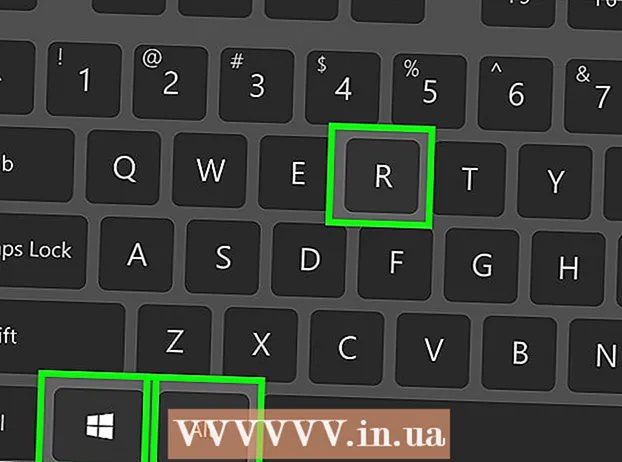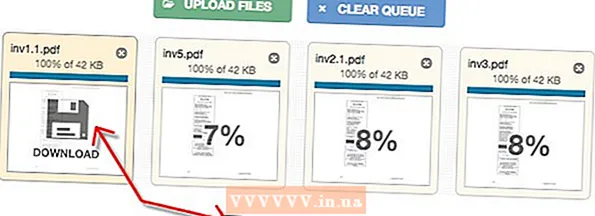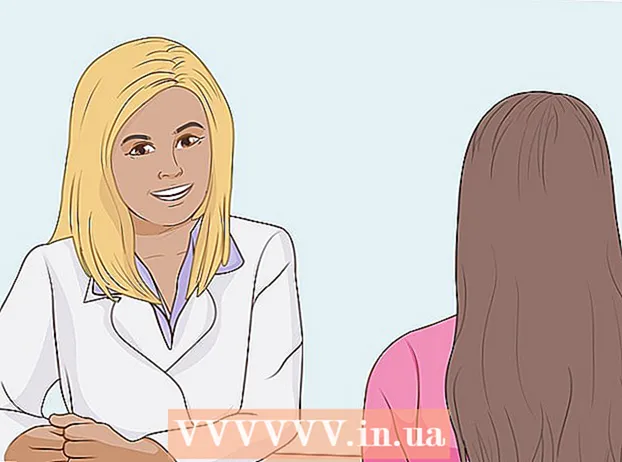Автор:
Randy Alexander
Жаратылган Күнү:
25 Апрель 2021
Жаңыртуу Күнү:
26 Июнь 2024

Мазмун
Бул макалада Instagram баракчаңызда башкалардын сүрөттөрүн же видеолорун кантип бөлүшүү керектиги көрсөтүлгөн. Эгерде сиз кыймылсыз сүрөттү бөлүшкүңүз келсе, анда скриншотту тартып жана жайгаштыруу менен аны тез арада жасай аласыз. Эгер сиз видеону кайра жайгаштыргыңыз келсе, анда Regrammer сыяктуу үчүнчү жактын колдонмосун колдонушуңуз керек. Уруксатсыз кайрадан жарыялоо Instagram'дун Колдонуу Шарттарын бузгандыктан, макаланын авторунан уруксат алганга чейин, материалдарды кайра жайгаштыруудан алыс болуңуз.
Кадамдар
3-ыкманын 1-ыкмасы: Скриншотторду кайрадан жарыялаңыз
.
- Төмөнкү оң бурчтагы Издөөнү таптап коюңуз.
- Түрү regrammer экрандын жогору жагындагы издөө тилкесине өтүп, Издөөнү тандаңыз.
- "Реграммердин" жанындагы АЛЫП АЛЫҢЫЗ. Колдонмонун ичинде кызыл жана кызгылт сөлөкөт, эки жебе жана ичинде "R" бар.
- Колдонмону жүктөө үчүн экранда көрсөтүлгөн көрсөтмөлөрдү аткарыңыз.

Көп түстүү камера сүрөтчөсү менен Instagram ачуу. Эгер сиз Instagram'га мурунтан эле кирген болсоңуз, анда бул сизди башкы бетке алып барат.- Эгер сиз Инстаграмга кирбеген болсоңуз, колдонуучу атыңызды (же телефон номериңизди) жана паролду киргизип, тандаңыз Кирүү (Кирүү).

Кайра жарыялагыңыз келген сүрөттү же видеону табыңыз. Акыркы билдирүүлөрдү көрүү үчүн жаңылыктар баракчаңызды карап чыгыңыз же белгилүү колдонуучуну табуу үчүн лупа сүрөтчөсүн таптаңыз.- Regrammer менен жалпыга жарыяланган сүрөт жана видеолорду гана кайра жайгаштырууга болот.
Тийүү … билдирүүнүн жогорку оң бурчунда.

Тийүү Шилтемени көчүрүү [URL көчүрмөсүн] менюдун ортосуна жакын жайгаштырып, посттун жолун буферге көчүрүңүз.
Кызгылт жана кочкул кызыл түстөгү Реграммер колдонмосун ачыңыз, адатта, үй экранында көрсөтүлгөн "R" тамгасын курчап турган эки ак жебе. Постко алып баруучу жол автоматтык түрдө ак тилкеде көрсөтүлөт.
Баскычты басыңыз Алдын ала көрүү (Алдын ала көрүү) экрандын ылдый жагында көк түстө. Алдын ала көрүү сүрөтү ушул жерде көрсөтүлөт.
- Эгер сиз видеону репост кылгыңыз келсе, эскиздин ортосунда жайгашкан Ойнотуу баскычын таптап, алдын ала көрө аласыз.

Баскычты басыңыз Repost (Артка) көк түстө менюсун ачуу үчүн төрт бурчтукту түзгөн эки жебе бар.
Тийүү Instagram Instagram терезесиндеги видеону же сүрөттү ачуу үчүн менюдан төмөн.

Тийүү Feed Сүрөттөрдү же видеолорду камтыган Инстаграмдагы жаңы билдирүүлөрдү түзүү үчүн төмөнкү оң бурчтагы (Билдирүүлөр).
Сүрөттү же видеону кесип, тандаңыз кийинки (Улантуу). Сүрөттү кесүү милдеттүү эмес, бирок керек болсо, сүрөттү чоңойтуу үчүн экранда эки манжанын ортосундагы аралыкты кеңейте аласыз. Операция бүткөндөн кийин, экрандын жогорку оң бурчунда Кийинкисин тандайсыз.
Сүрөт чыпкасын тандап, таптап коюңуз кийинки. Адатта, чыпкалар экрандын төмөн жагында көрсөтүлөт. Эгерде сиз сүрөт чыпкаларын колдонууну каалабасаңыз, анда жогорку оң бурчтагы Кийинки баскычын таптасаңыз болот.
"Коштомо жазуу" кутучасына коштомо жазууну киргизиңиз... "(Комментарий ...) экрандын жогору жагында.
- Бул жерде оригиналдуу посттун авторун белгилеп, алардын постун жаңы эле жайгаштырганыңызды белгилөө үчүн ыңгайлуу жер.
Баскычты басыңыз Бөлүшүү Инстаграмдагы жолдоочуларыңыз менен билдирүүлөрдү бөлүшүү үчүн экрандын жогорку оң бурчунда (Бөлүшүү). жарнама
3-ыкманын 3-ыкмасы: Сүрөттөрдү же видеолорду Android'де Regrammer аркылуу репост жасаңыз

Инстаграмды адатта үй экранында же тиркеме суурмасында көрүнүп турчу кызгылт, кызгылт сары жана сары камера сүрөтчөлөрү менен ачыңыз.- Regrammer тиркемеси башка адамдардын билдирүүлөрүн, анын ичинде сүрөттөр менен видеолорду Instagram баракчаңызга кайра жайгаштырууга мүмкүндүк берет. Колдонмонун Android'де колдонууга жарактуу версиясы жок болгондуктан, ага веб-браузер аркылуу кирүү керек.
- Regrammer менен жалпыга жарыяланган сүрөт жана видеолорду гана кайра жайгаштырууга болот.

Көп түстүү камера сүрөтчөсү менен Instagram ачуу. Эгер сиз Instagram'га мурунтан эле кирген болсоңуз, анда бул сизди башкы бетке алып барат.- Эгер сиз Инстаграмга кирбесеңиз, колдонуучу атыңызды (же телефон номериңизди) жана паролду терип, тандаңыз Кирүү (Кирүү).
Кайра жарыялагыңыз келген сүрөттү же видеону табыңыз. Акыркы билдирүүлөрдү көрүү үчүн жаңылыктар баракчаңызды карап чыгыңыз же белгилүү колдонуучуну табуу үчүн лупа сүрөтчөсүн таптаңыз.

Тийүү ⁝ билдирүүнүн жогорку оң бурчунда.
Тийүү Шилтемени көчүрүү [URL көчүрмөсүн] менюдун ортосуна жакын жайгаштырып, посттун жолун буферге көчүрүңүз.
Кирүү https://www.regrammer.com веб браузерден. Chrome, Samsung интернет браузери же каалаган браузерди колдонсоңуз болот.
Менюну ачуу үчүн экрандын жогору жагындагы ак текст киргизүү тилкесин басып туруңуз.
Тийүү Чаптоо (Чаптоо). Посттун толук URL дареги ушул жерде көрсөтүлөт.
Экранды ылдый жылдырып, баскычты тандаңыз Алдын ала көрүү (Алдын ала көрүү) барактын ылдый жагында көк түс менен. Постту алдын ала көрүү барактын жогору жагында көрсөтүлөт.
- Эгер сиз видеону репост кылгыңыз келсе, эскиздин ортосунда жайгашкан Ойнотуу баскычын таптап, алдын ала көрө аласыз.
Экранды ылдый жылдырып, баскычты тандаңыз Жүктөө (Жүктөө) экрандын төмөнкү оң бурчундагы жебе менен көк түс. Сүрөттү же видеону Android түзмөгүңүзгө жүктөп алат.
Instagram ачуу жана баскычын тандоо + жаңы билдирүү түзүү үчүн, экрандын төмөн жагында.
Тийүү Thư viện (Галерея) экрандын төмөнкү сол бурчунда.
Алдын ала көрүү экрандын жогору жагында көрүнгөнүн көрүү үчүн сүрөттү же видеону таптаңыз.
Сүрөттү же видеону кесип, тандаңыз кийинки (Улантуу). Эгерде сиз макаланы кырккыңыз келсе, анда сүрөттү чоңойтуу үчүн экранда эки манжанын арасын кеңейтиңиз. Операция аяктагандан кийин, экрандын жогорку оң бурчундагы Кийинки баскычын таптап коесуз.
Түс чыпкасын тандап, тандаңыз кийинки. Түстүү чыпкалар көбүнчө экрандын төмөн жагында көрсөтүлөт. Эгерде сиз түстүү чыпканы колдонгуңуз келбесе, анда экрандын жогорку оң бурчундагы Кийинки баскычын таптап койсоңуз болот.
"Коштомо жазуу" кутучасына коштомо жазууну киргизиңиз... "(Комментарий ...) экрандын жогору жагында.
- Бул жерде оригиналдуу посттун авторун белгилеп, алардын постун жаңы эле жайгаштырганыңызды белгилөө үчүн ыңгайлуу жер.
Тийүү Бөлүшүү Инстаграмдагы жолдоочуларыңыз менен билдирүүлөрдү бөлүшүү үчүн экрандын жогорку оң бурчунда (Бөлүшүү). жарнама
Кеңеш
- Алардын мазмунун кайра жайгаштырганда ар дайым автордун баракчасын эскерип туруңуз.
Эскертүү
- Мазмунду анын авторунун уруксатысыз кайра жайгаштыруу Instagram колдонуунун Шарттарын бузгандык болуп саналат; Бул аракет, эгерде аныкталса, сиздин каттоо эсебиңиздин кулпулануусуна алып келет.